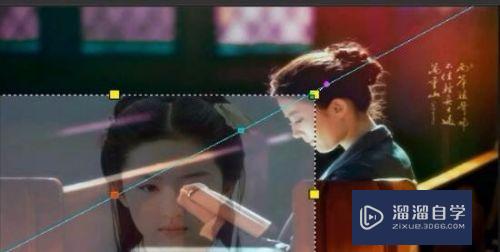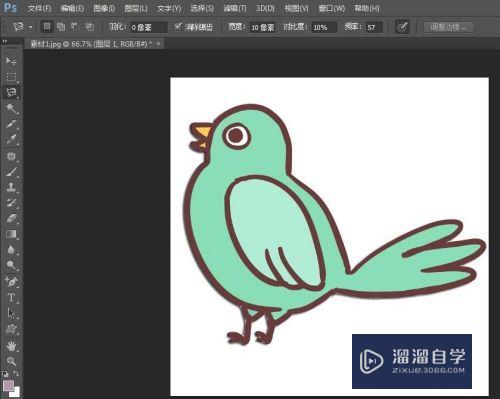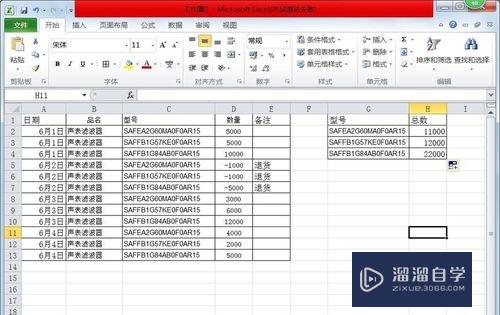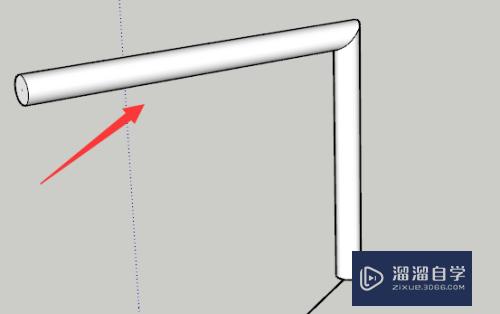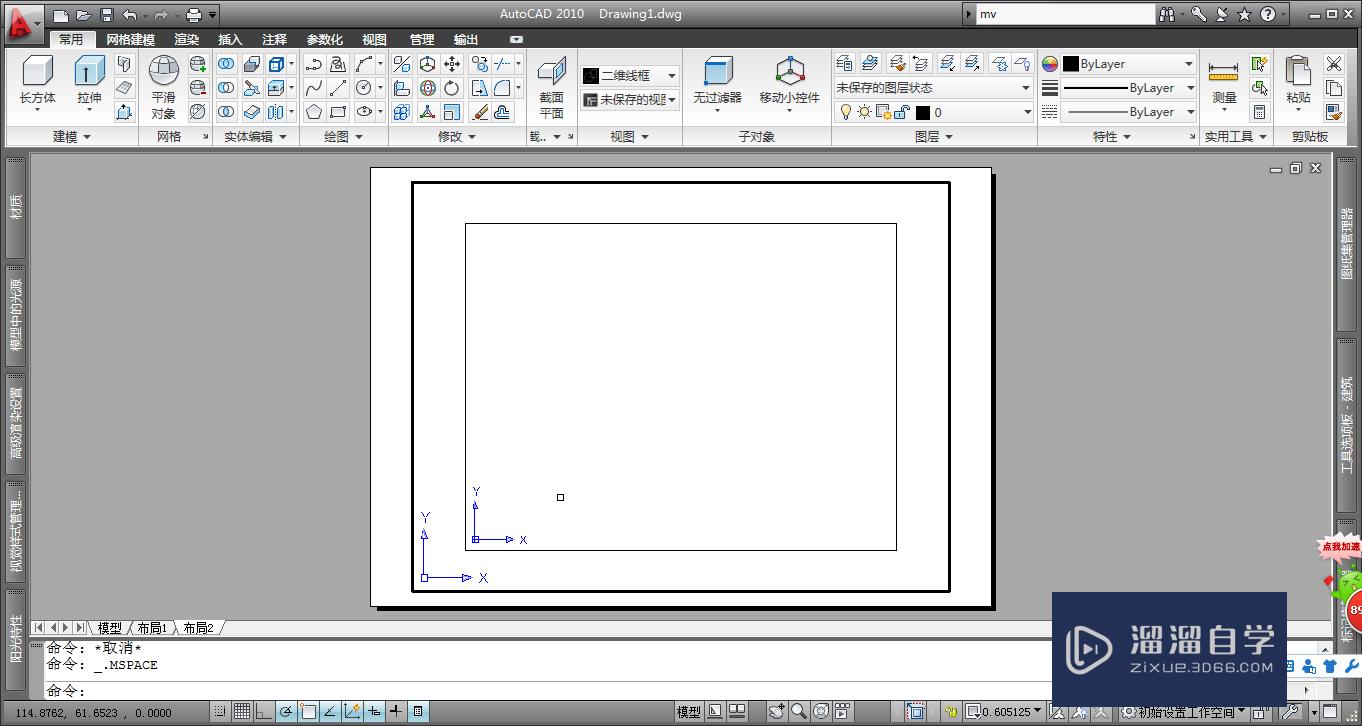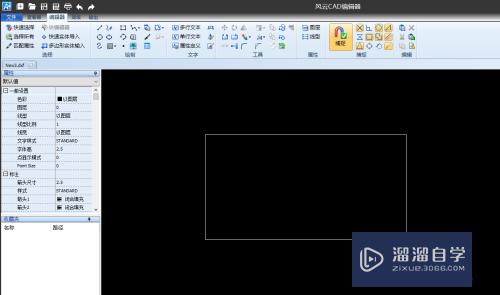Excel对号怎样输入(excel对号怎么输入)优质
Excel是我们常常会使用的办公软件之一。它的主要功能是帮助我们制作表格。但是有不少用户反映说不会用Excel的对号。那么遇到这个问题该怎么办呢。如果你不知道的话。那就赶紧看看小渲整理的解决方法吧!
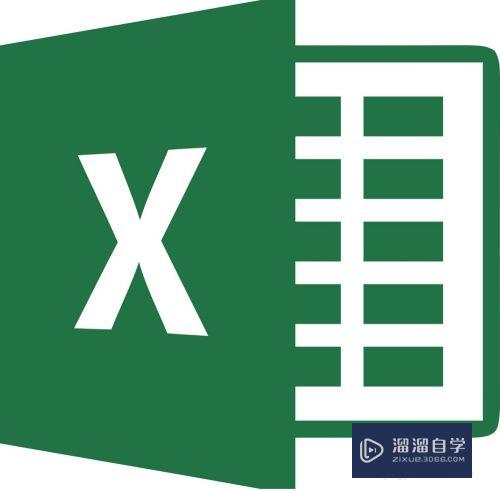
工具/软件
硬件型号:戴尔灵越15
系统版本:WindowsXP
所需软件:Excel2010
方法/步骤
第1步
首先点击打开excel表格。

第2步
打开软件后。进入到表格窗口。
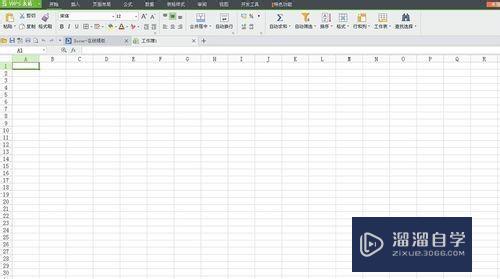
第3步
首先选择插入符号
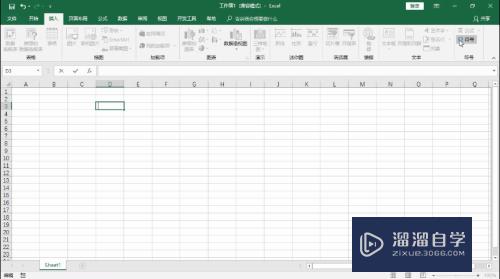
第4步
将子集选择数学运算符。就可以看到对号
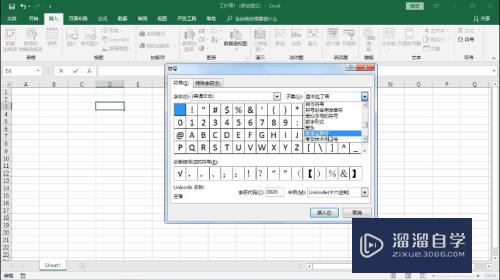
第5步
点击插入即可
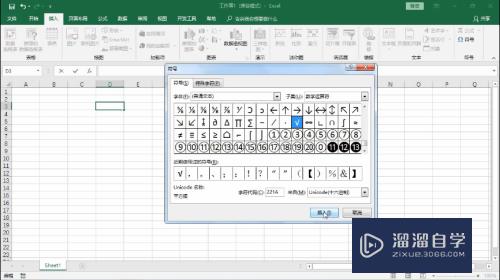
第6步
然后方框对号的输入
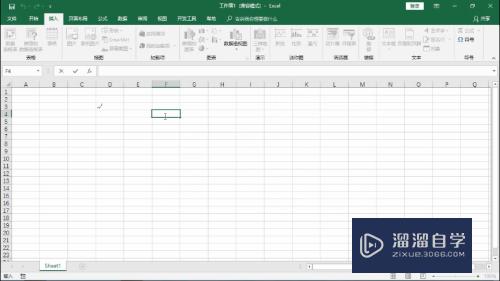
第7步
首先在excel单元格中输入字母R
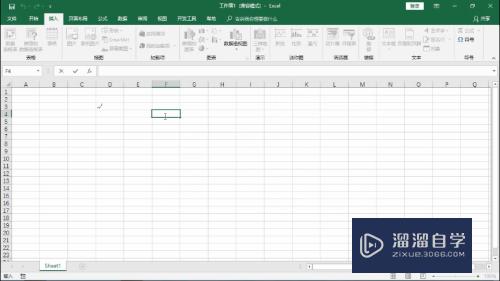
第8步
选中字母R
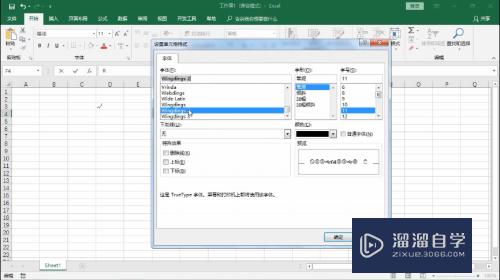
第9步
在字体中选择字体Wingdings 2
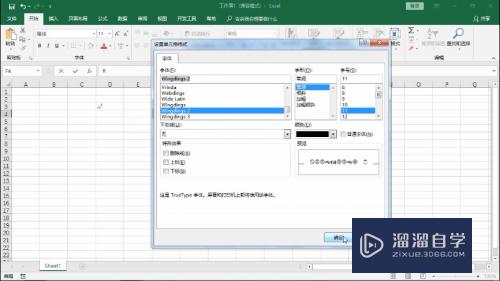
第10步
点击确定即可
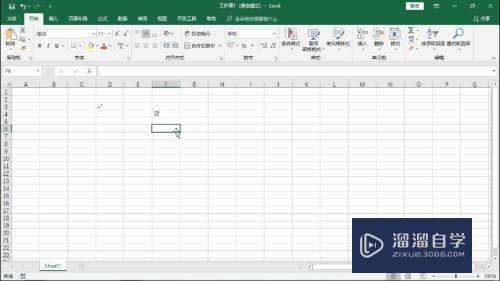
第11步
字体就会自动变成有边框的对号。
第12步
以上便是关于excel对号怎样输入的解决方法。希望小编的分享能够帮助到大家!
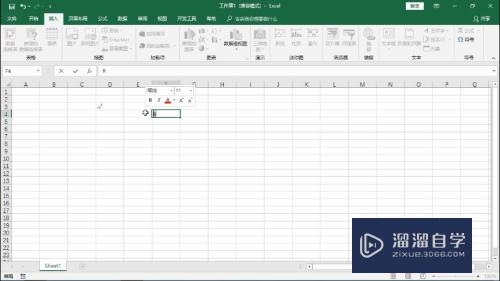
以上关于“Excel对号怎样输入(excel对号怎么输入)”的内容小渲今天就介绍到这里。希望这篇文章能够帮助到小伙伴们解决问题。如果觉得教程不详细的话。可以在本站搜索相关的教程学习哦!
更多精选教程文章推荐
以上是由资深渲染大师 小渲 整理编辑的,如果觉得对你有帮助,可以收藏或分享给身边的人
本文标题:Excel对号怎样输入(excel对号怎么输入)
本文地址:http://www.hszkedu.com/63419.html ,转载请注明来源:云渲染教程网
友情提示:本站内容均为网友发布,并不代表本站立场,如果本站的信息无意侵犯了您的版权,请联系我们及时处理,分享目的仅供大家学习与参考,不代表云渲染农场的立场!
本文地址:http://www.hszkedu.com/63419.html ,转载请注明来源:云渲染教程网
友情提示:本站内容均为网友发布,并不代表本站立场,如果本站的信息无意侵犯了您的版权,请联系我们及时处理,分享目的仅供大家学习与参考,不代表云渲染农场的立场!